ChromeのProfile管理 2013 – APEIROPHOBIA
続き・・
先日のアップデートからChromeのデフォルトProfileからユーザを追加すると、「デスクトップにショートカットアイコンを作成」の選択肢が表示されるように。これは手動で作成したProfileから追加した場合は表示されない。
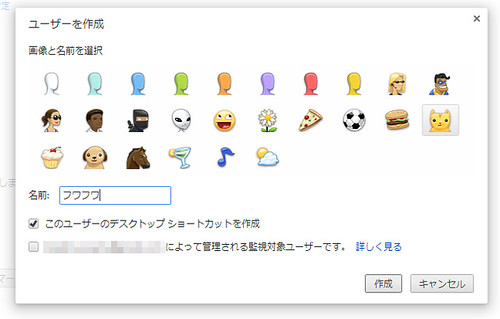
で、これはその下の「監視対象ユーザ」機能に関連して追加されているらしい。「監視対象ユーザ」とはGoogleアカウントとは別に、マシンレベルでGoogleアカウントによって管理されるユーザという概念。(監視対象ユーザー)
家庭利用時のグループ管理的な部分をGoogleアカウントとは別展開した印象。実際Google Accountの作成はある程度年齢が必要なので現実的に家庭での利用に問題はあるのだが、子供も育てばAndroidを持つだろうし、結果Google Accountが必要になるのであれば、そこはGoogle Accountの子供モードを作成していただきたかった。
ということで、監視対象ユーザの件は一端脇において、Google AccountのProfile設定に関して話を続ける。
ChromeユーザへのGoogle Account追加したところ作成されるProfileショートカットには「–profile-directory=”Profile 3″」てな感じでProfile Directoryが割り当てられている。しかし一方で各Profileから作成したWebアプリケーション化した場合は以下の様な設定のショートカットが作成される。(仮に楽天をアプリ化)
"C:\Program Files (x86)\Google\Chrome\Application\chrome.exe" --app=http://www.rakuten.co.jp/
しかしこの設定では、そのChromeで最後に利用したProfile Accountに依存した状態でアプリケーションが起動する場合がある。(つまりAとBというProfileを作成し、Aが楽天アカウントを持っておりアプリを作成する。当然Aは楽天にログインできるが、Bはログイン出来ない。アプリを起動した際に、そのChromeがBで終了していた場合、自動的に楽天アプリはBのProfileで起動し、楽天のログイン情報は継承していない状態になる)
ということで、先のProfile連携ショートカットの設定をアプリ連携設定に組み合わせてみた。
"C:\Program Files (x86)\Google\Chrome\Application\chrome.exe" --profile-directory="Profile 3" --app=http://www.rakuten.co.jp/
この設定Profileを指定しつつ、アプリを起動できた。
これで従来のアングラな方法(ChromeのProfile管理 2013 – APEIROPHOBIA)から、Chrome純正の方法で複数アカウントを切り分けたChromeの運用に移行できそうです。
一点躊躇するとするならば、Chromeユーザアイコンが頂けない件。
「参照」ボタンを一つ追加する、もしくはGoogle Account連動なのだから、Google AccountのProfile Imageを流用すれば良いのに・・・